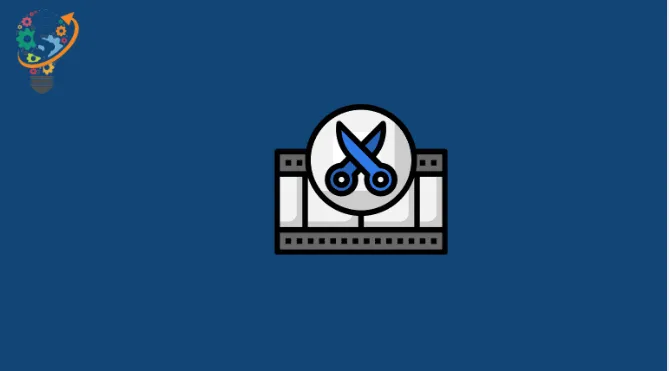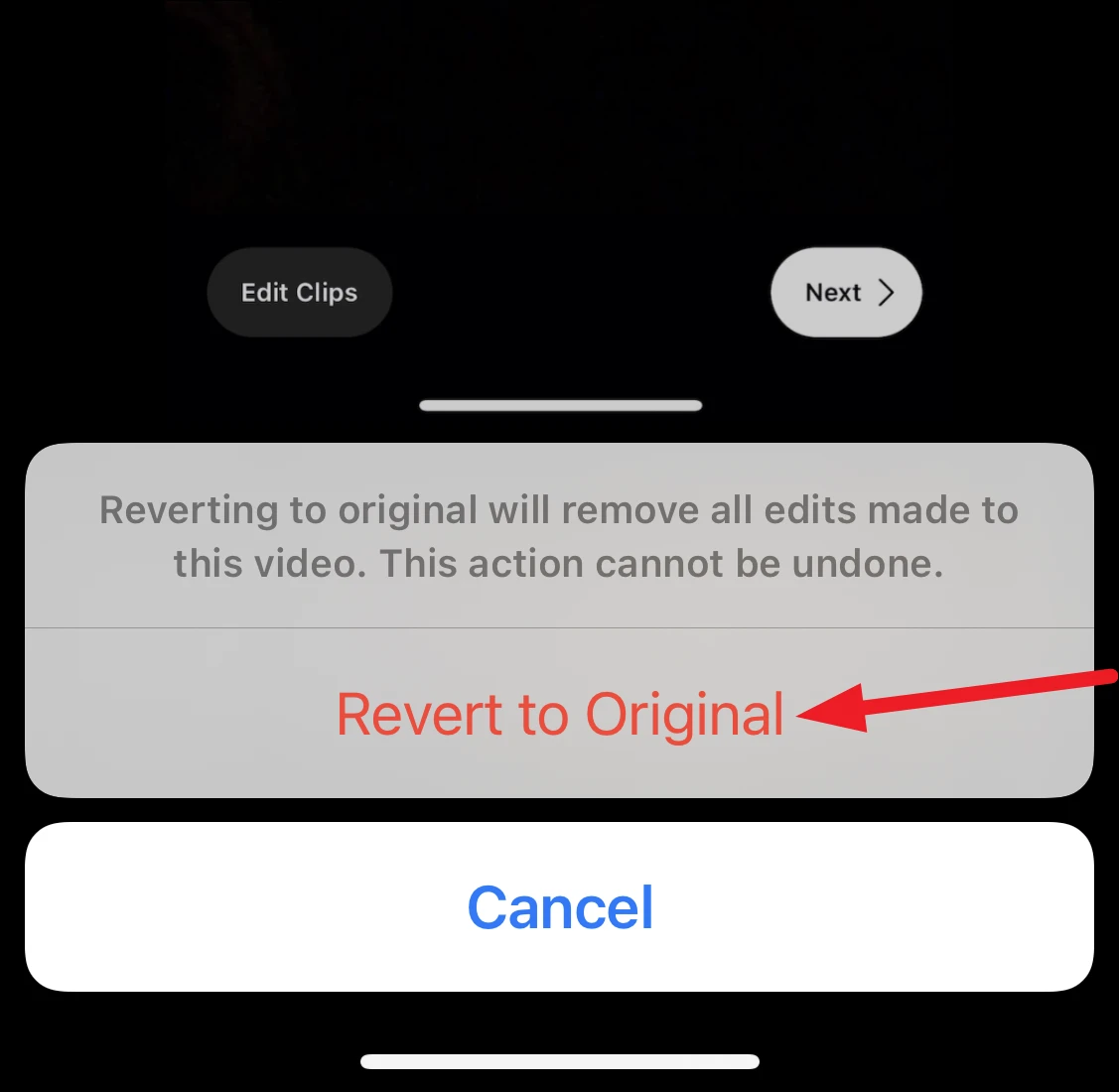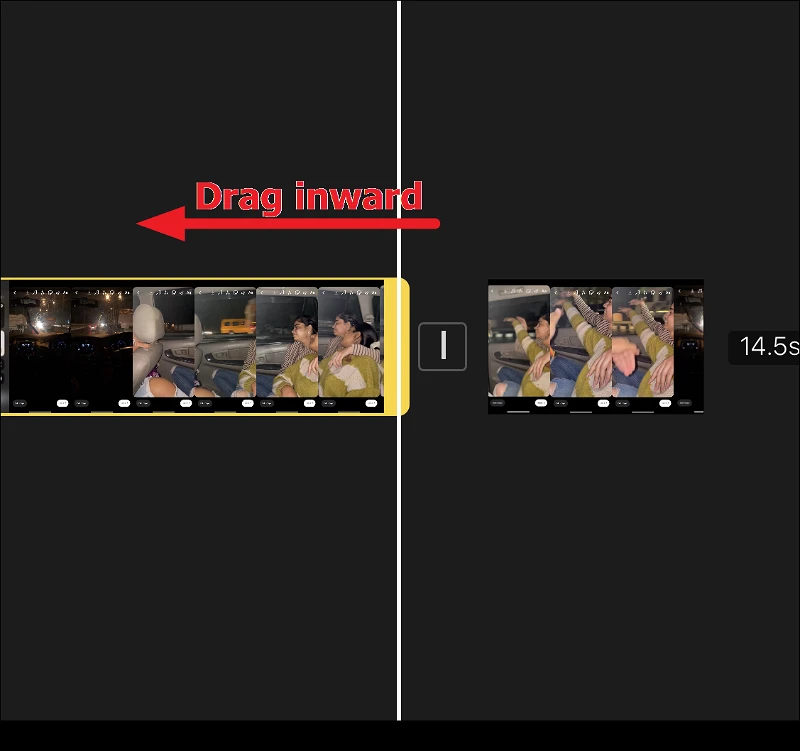Bl-iPhone tiegħek, tista 'faċilment ittrimmja l-vidjows tiegħek u aqta' s-sekondi żejda li jiddegradaw il-kwalità tal-vidjo. Jekk trid taqbad vidjo kważi perfett, hija kollha dwar it-tneħħija ta 'partijiet mhux mixtieqa. Tista 'tagħmel dan billi tuża l-app tar-Ritratti indiġeni fuq l-iPhone tiegħek, li tħallik teditja l-vidjo b'mod sempliċi. U jekk tixtieq tirqim avvanzat, tista ' tuża l-app iMovie li tagħtik aktar karatteristiċi editjar tal-vidjo. Allura, tista 'faċilment teditja l-vidjows tiegħek fuq iPhone tiegħek u ttejjeb il-kwalità tagħhom.
Aqta' vidjo bl-app Ritratti
Jekk trid biss ittrimmja l-bidu jew it-tmiem ta 'filmat biex tnaqqas xi sekondi żejda, m'għandekx bżonn tfittex apps oħra. Tista 'tuża l-app Ritratti li tiġi mal-iPhone tiegħek. Kemm jekk trid taqsam parti żgħira biss tal-vidjo jew ma tridx taqsam il-vidjo kollu, it-tirqim jispiċċa fl-app Ritratti huwa faċli u konvenjenti. Tista 'tagħmel dan faċilment mingħajr il-ħtieġa għal apps oħra.
Biex tiftaħ il-vidjo li trid timjilja billi tuża l-app tar-Ritratti fuq l-iPhone tiegħek, segwi dawn il-passi: Iftaħ l-app tar-Ritratti u sib il-vidjow li trid ittrimmja. Ladarba ssibha, taptap fuqha biex tiftaħha fid-daqs sħiħ. Imbagħad agħfas il-buttuna Editja fir-rokna ta' fuq tal-lemin tal-iskrin.
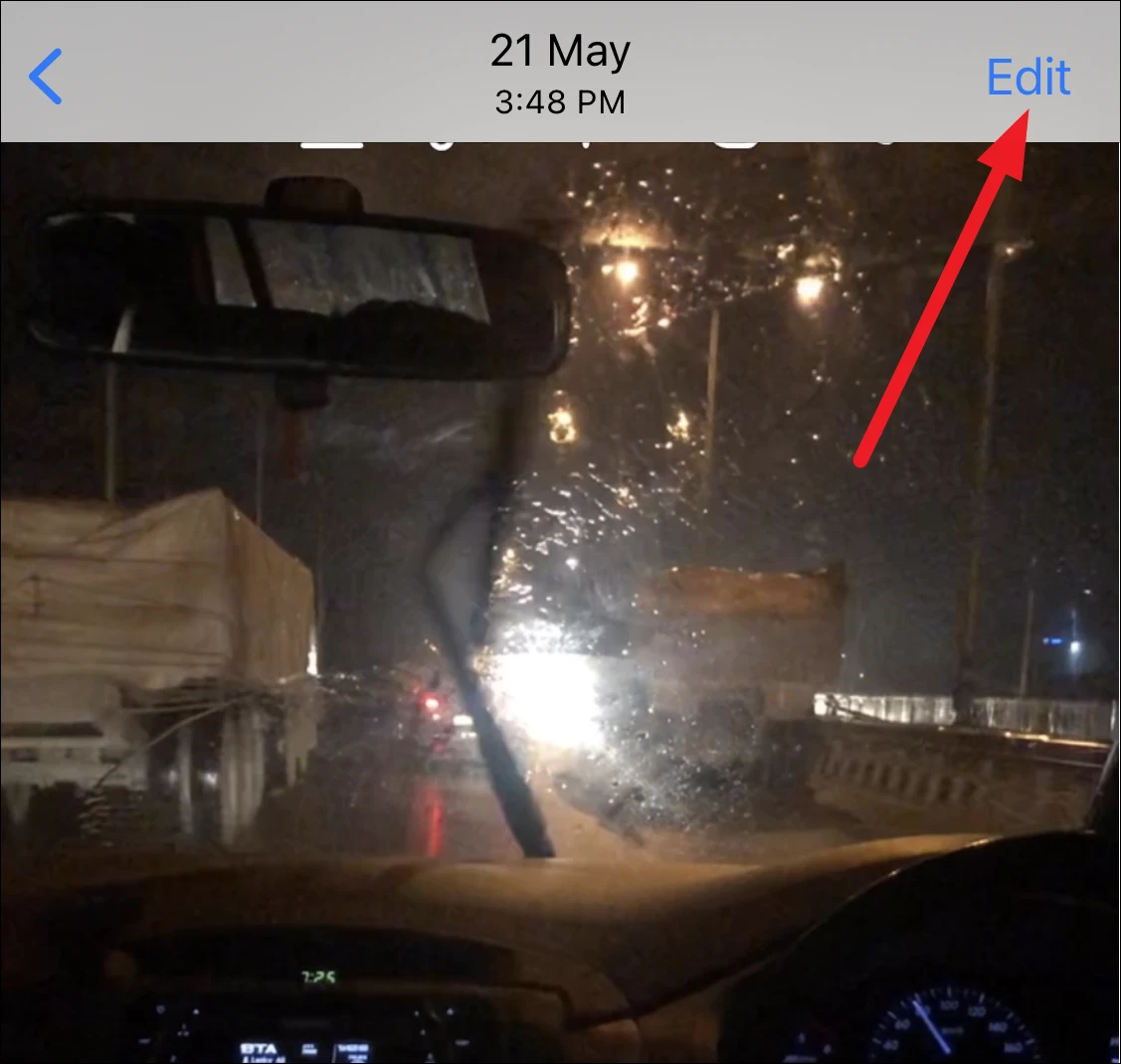
Meta tiftaħ l-iskrin tal-editjar, kun żgur li tuża l-għodda tal-vidjo (ikona tal-kamera tal-vidjo) li tinsab fil-toolbar tal-qiegħ.
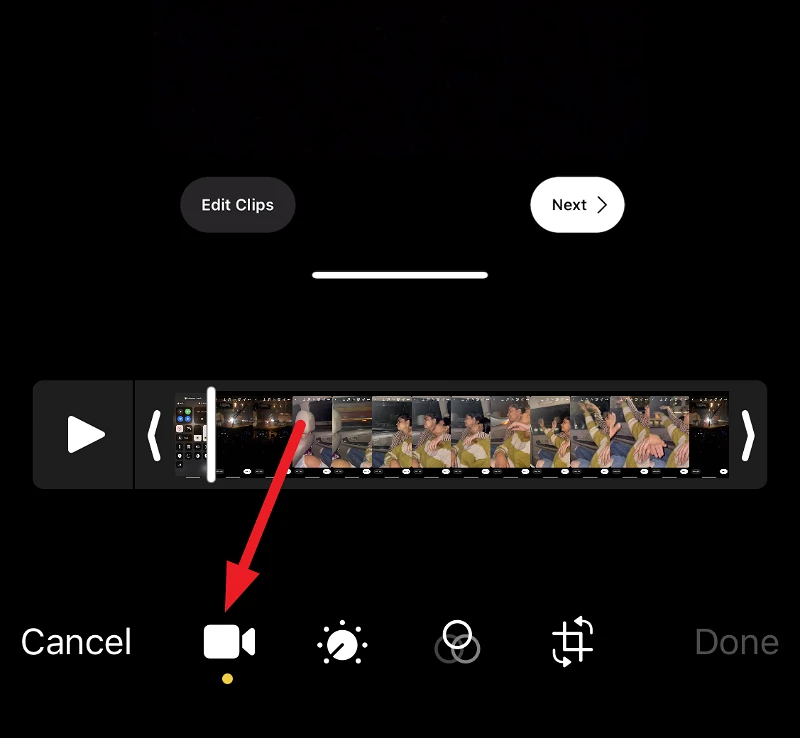
Se tidher linja tal-ħin taħt il-video fuq l-iskrin. Tista 'tittrimmja l-vidjo mill-bidu jew mit-tmiem billi ċċaqlaq il-vleġeġ f'kull tarf tal-vidjo. Hekk kif timxi l-vleġeġ, il-parti li jifdal tal-vidjo wara l-qtugħ tkun enfasizzata fi kwadru isfar.
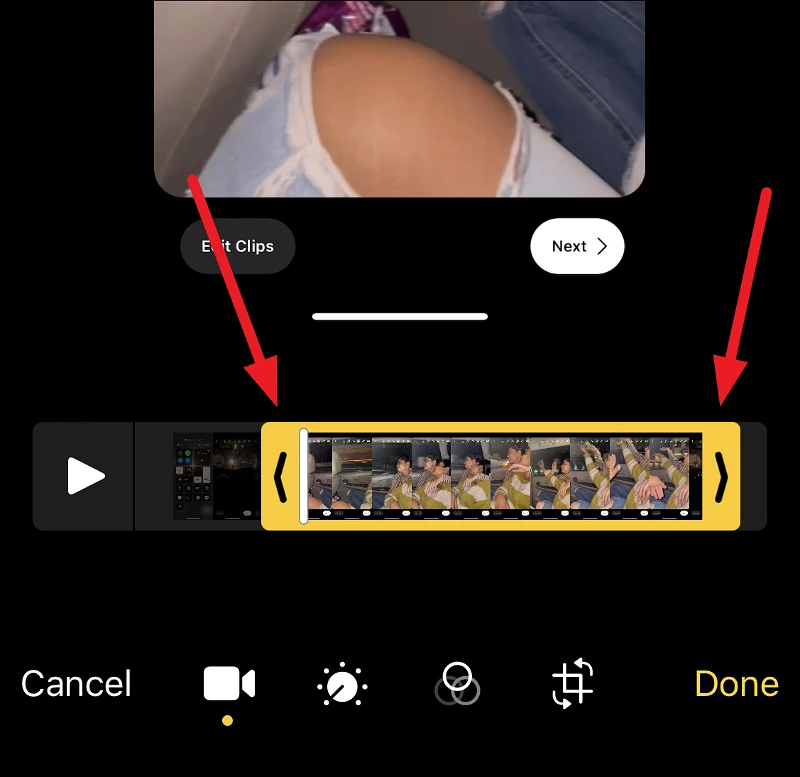
Tista 'tuża l-finder (il-bar bajda żgħira) biex tibbrawżja malajr permezz tal-vidjo jew tolqot il-buttuna play biex taraha b'rata normali biex tiżgura li int fit-triq it-tajba. U jekk aċċidentalment taqta 'parti mill-video, tista' tmexxi l-vleġeġ 'il barra sakemm tasal fil-punt it-tajjeb.
Ladarba tkun sodisfatt bl-aġġustamenti, ikklikkja Magħmul.
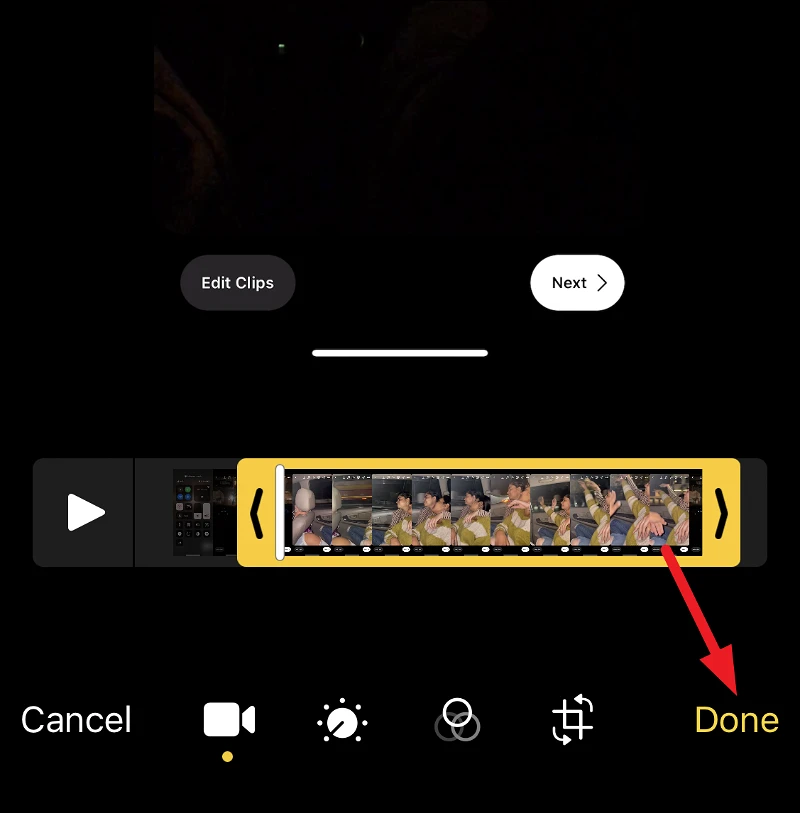
Meta tispiċċa teditja l-vidjo, ikollok żewġ għażliet: "Issejvja l-vidjo" jew "Issejvja l-vidjo bħala clip ġdid." Trid tagħżel l-għażla li taqbel l-aħjar għall-bżonnijiet tiegħek. Jekk tagħżel "Save Video", il-vidjo mirqum jiġi ssejvjat minflok il-vidjo oriġinali. Madankollu, jekk tagħżel "Issejvja l-vidjo bħala klipp ġdid," il-vidjo oriġinali jiġi ssejvjat kif inhu, filwaqt li l-vidjo mirqum jiġi ssejvjat bħala klipp ġdid separat fil-librerija tar-Ritratti tiegħek.
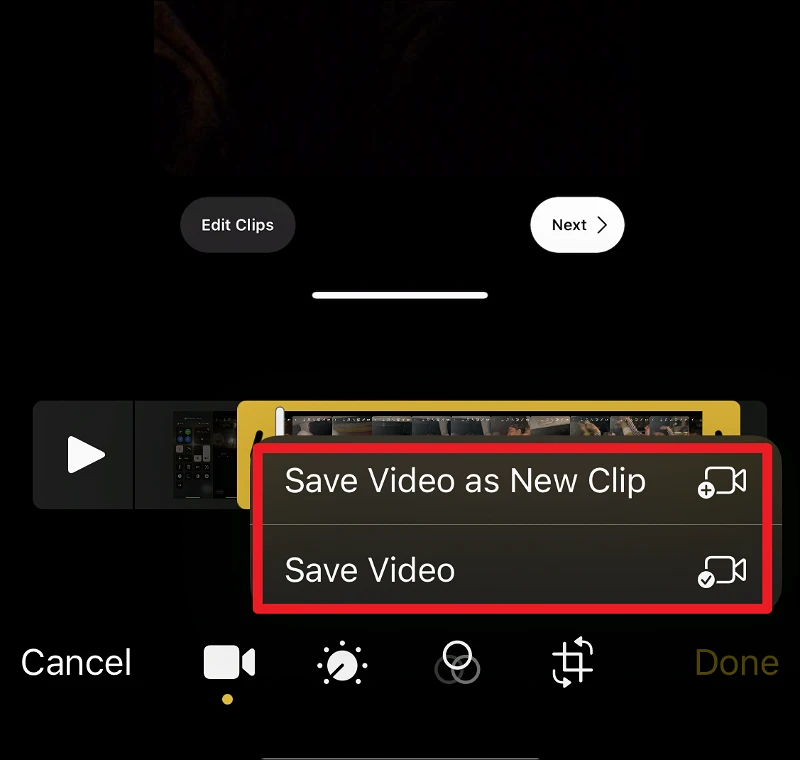
Anke wara li tissejvja l-bidliet fil-vidjo oriġinali, tista ' tirrestawra l-vidjo oriġinali fi kwalunkwe ħin. Tista 'tagħmel dan billi ttektek il-buttuna Editja mill-ġdid fuq il-vidjo, imbagħad ttektek Lura fir-rokna t'isfel tal-lemin tal-iskrin.
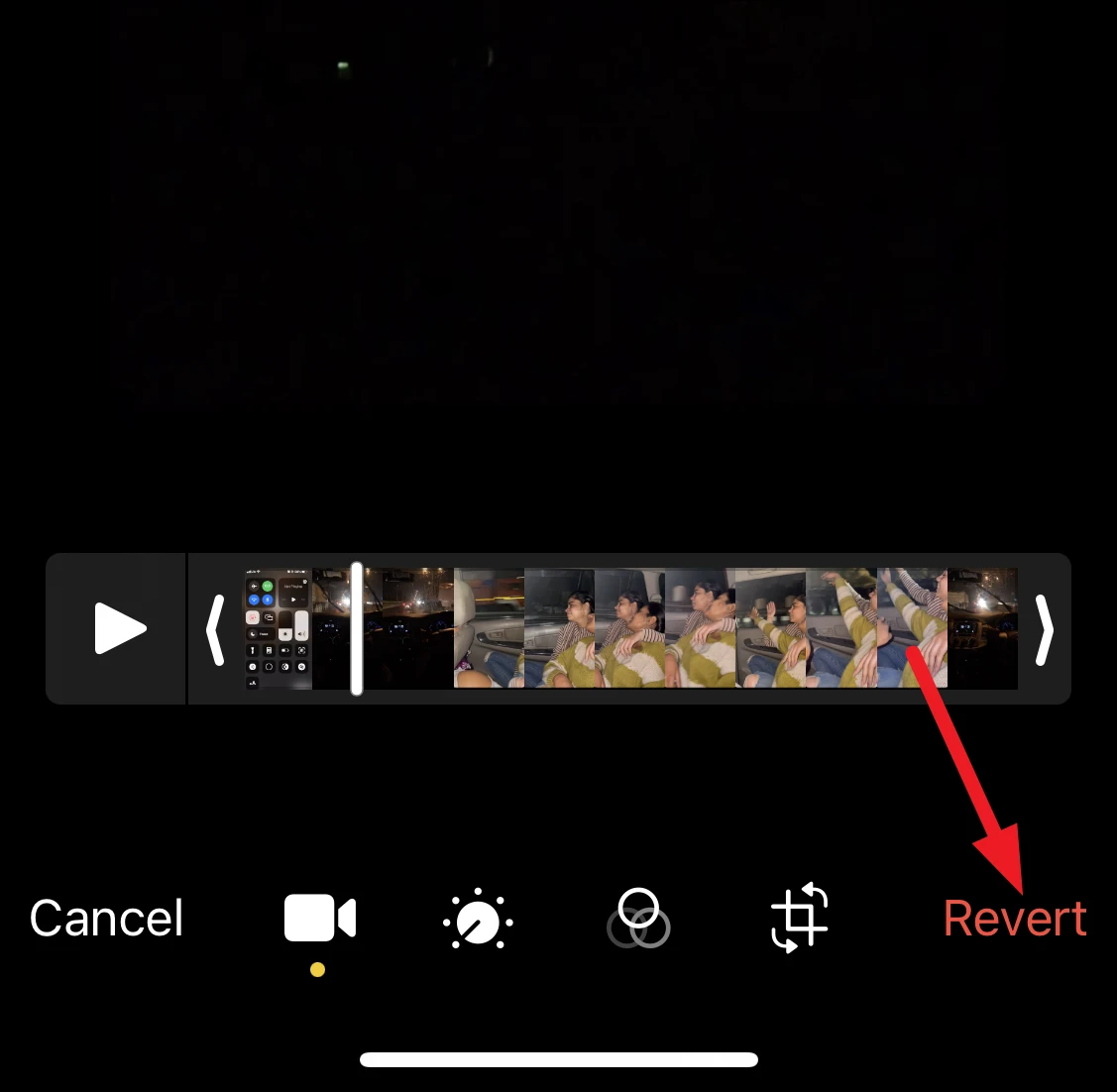
Meta tikklikkja fuq "Irrestawra oriġinali", se jidher messaġġ ta 'konferma; Int trid tikklikkja fuq "irritorna għall-oriġinal" biex tneħħi l-bidliet. Int ser tirċievi l-vidjo oriġinali lura, iżda l-bidliet li għamilt jintilfu u ma jistgħux jiġu rkuprati. Ikollok bżonn tagħmel xi aġġustamenti mill-ġdid jekk tixtieq.
Kif tikkontrolla l-veloċità tal-vidjo bl-app Ritratti
Tista 'tikkontrolla l-veloċità tal-vidjo billi tuża l-app Ritratti fuq l-iPhone jew l-iPad tiegħek billi ssegwi dawn il-passi:
- Iftaħ l-app Ritratti fuq it-tagħmir tiegħek iPhone jew l-iPad tiegħek.
- Agħżel il-vidjo li l-veloċità tiegħu trid tikkontrolla.
- Ikklikkja l-buttuna Edit fir-rokna ta' fuq tal-lemin tal-iskrin.
- Ikklikkja l-buttuna "tliet tikek" fir-rokna t'isfel tal-lemin tal-iskrin.
- Ikklikkja "Aċċellera" fil-menu pop-up.
- Issa tista 'tissettja l-veloċità li trid għall-vidjo billi tagħżel waħda mill-għażliet: 2x biex tħaffef il-vidjo b'fattur ta' tnejn, 1/2x biex tnaqqas il-vidjow bin-nofs, jew 1/4x biex tħaffef il-vidjow għal kwart.
- Wara li tagħżel il-veloċità li trid, ikklikkja Magħmul fir-rokna ta 'fuq tal-lemin biex issalva l-bidliet.
Kun konxju li t-tibdil tal-veloċità tal-vidjo jaffettwa l-kwalità tiegħu. Tħaffef wisq vidjo jista 'jirriżulta f'xi telf ta' dettall u movimenti bil-mod, filwaqt li jnaqqas wisq jista 'jirriżulta f'effett "tiżloq". Għalhekk, il-kontroll tal-veloċità għandu jintuża b'kawtela u fi ħdan ir-raġuni.
Uċuħ vidjo fuq iPhone ma iMovie
Jekk għandek parti fin-nofs tal-vidjo li trid taqta ', l-app Ritratti m'hix għajnuna f'dan. Żviluppat minn Apple, iMovie jipprovdi għodda avvanzata ta 'editjar tal-vidjow li jgħinuk biex tittrimmja u teditja l-vidjo faċilment, inkluż it-tqattigħ tal-parti tan-nofs tal-vidjo. L-iPhone tiegħek jista 'diġà jkollu l-app iMovie installata, jew tista' tniżżlu mill-App Store. Allura, jekk qed tfittex għodda Rilaxx Għall-vidjo avvanzat, iMovie hija l-aħjar għażla.
Tista 'ssib l-app iMovie billi tuża l-karatteristika ta' tfittxija Spotlight fuq l-iPhone tiegħek. Jekk l-app hija diġà installata fuq it-telefon tiegħek, se tidher fir-riżultati tat-tfittxija. Jekk ma tkunx installata, tara għażla biex tniżżel mill-App Store. Ladarba l-app tkun installata, tista ' tiftaħha u tibda tuża l-għodod ta ' editjar tal-vidjo disponibbli fl-iMovie.
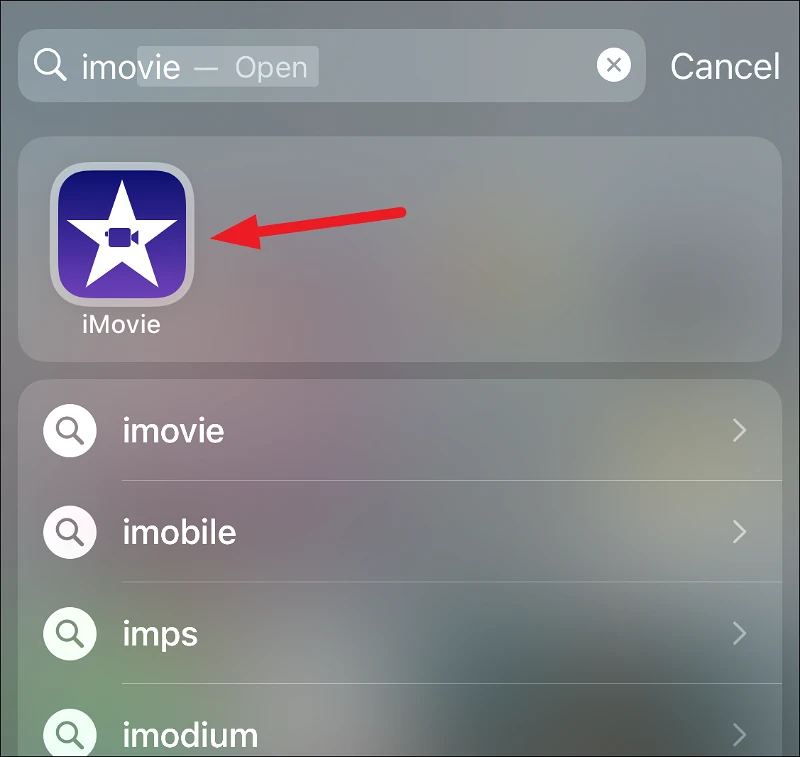
Menù li jgħid "Ibda Proġett Ġdid" se jidher fil-qiegħ tal-iskrin. iMovie hija app għall-ħolqien ta 'klipps Vidjo Simili għall-films li jużaw mudelli, għalhekk se tara ftit għażliet bħal dik. Iżda għal editjar sempliċi, bħal tirqim f'dan il-każ, aħna ser nagħżlu Film li tħallik tagħżel il-klipp tal-vidjo tiegħek mir-roll tal-kamera tiegħek u tagħmel edits mill-bidu mingħajr ebda editjar.
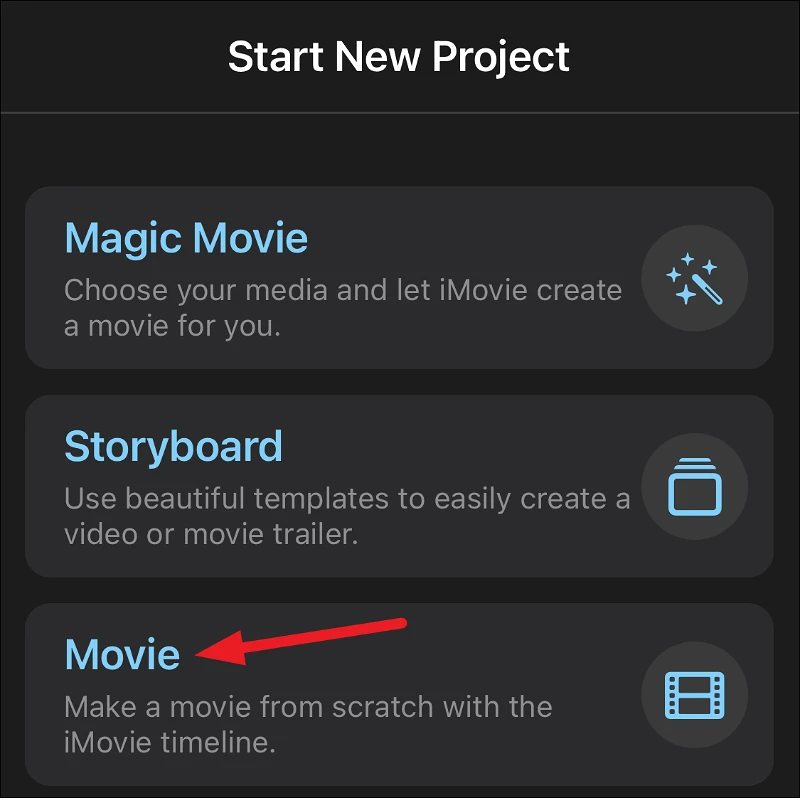
Meta tiftaħ l-app, ir-roll tal-kamera tiegħek se jintwera għalik biex tagħżel il-midja li trid teditja. Tista 'tagħżel aktar minn vidjo wieħed jew saħansitra jingħaqdu ritratti u vidjows flimkien. F'dan il-każ, aħna se nagħżlu biss il-vidjo li rridu neditjaw. Wara li tagħżel il-vidjo, għandek tikklikkja fuq "Oħloq film" fil-qiegħ tal-iskrin biex tibda teditja l-vidjo magħżul.
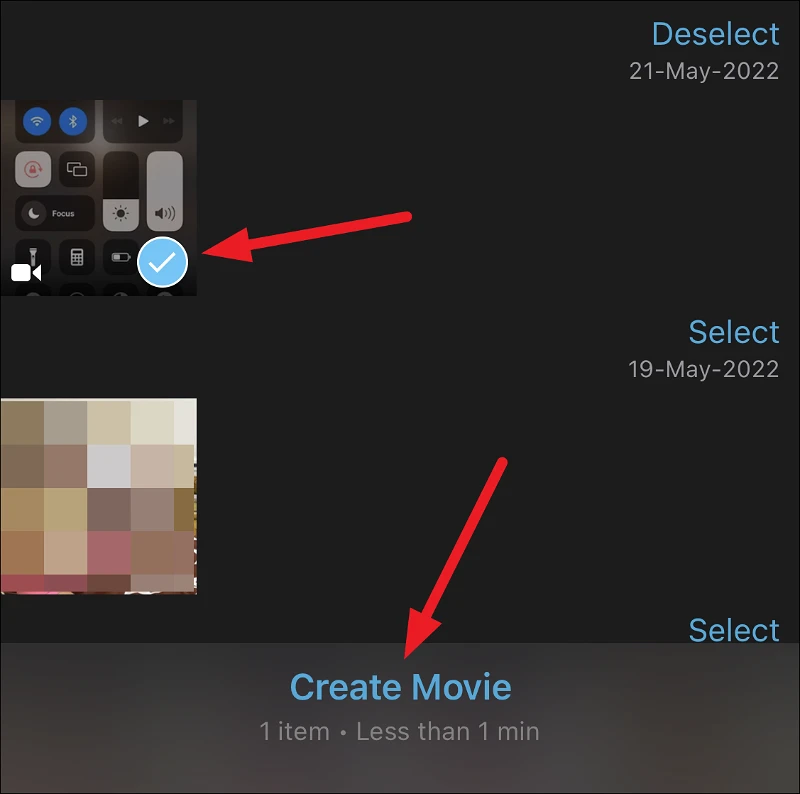
Il-vidjo tiegħek se jitgħabba fl-editur. Ikklikkja fuq il-kronoloġija tal-vidjo biex tagħżelha.
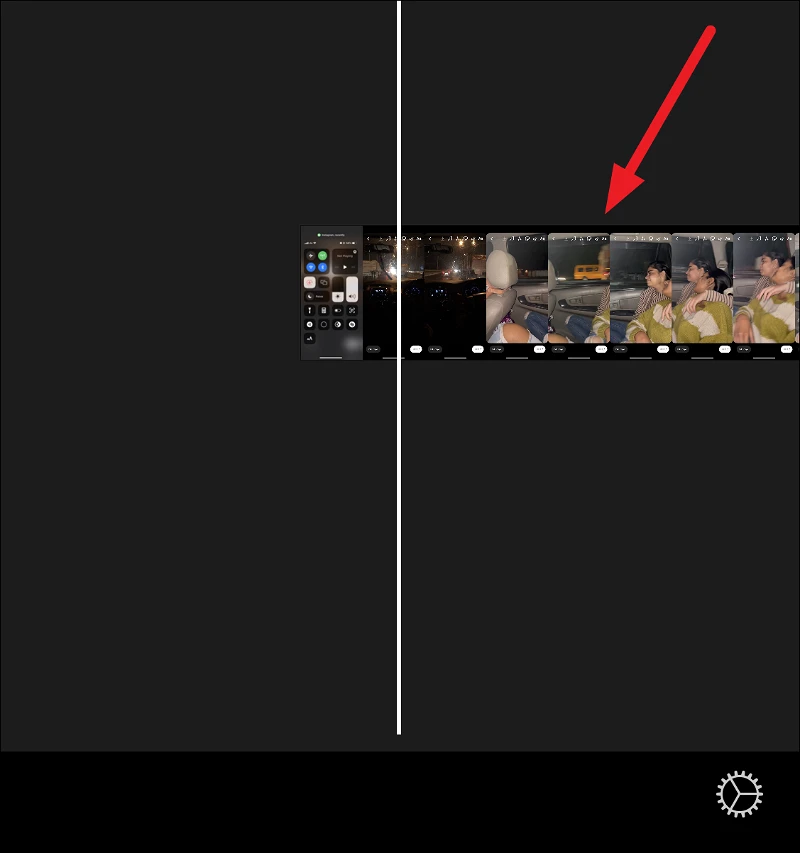
Dan se jenfasizza l-klipp b'bordura safra u jġib il-bar tal-għodda fil-qiegħ tal-iskrin.
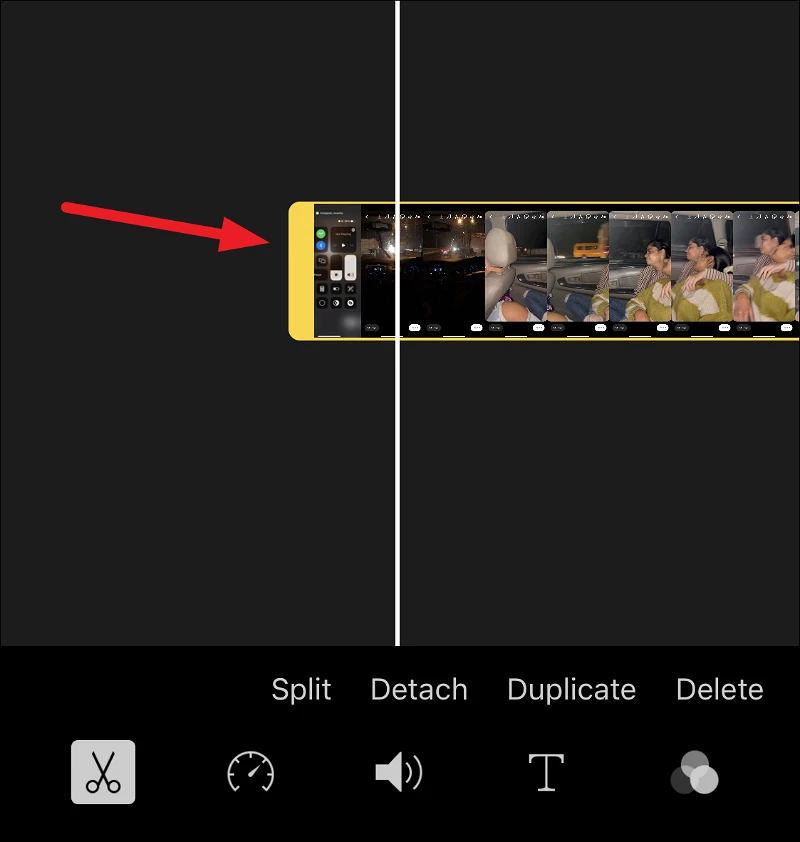
Eżatt bħall-app tar-Ritratti, tista 'tkaxkar il-kantunieri tal-kwadru isfar 'il ġewwa biex ittrimmja t-truf tal-vidjo.
Jekk trid ittrimmja parti speċifika tal-vidjo min-nofs, ser ikollok bżonn issegwi proċess f'żewġ stadji. L-ewwel, għandek taqsam il-video f'żewġ partijiet. Tista 'tagħmel dan billi tagħżel il-parti li trid taqta' u tuża l-għodda Split fl-app. Dan se jaqsam il-vidjo f'żewġ partijiet editable. Wara dan, tista 'tnaqqas il-parti li trid minn kull parti separatament, bħall-vidjo oriġinali. Il-parti li trid taqta' għandha tkun immarkata fl-aħħar tal-ewwel klipp jew fil-bidu tat-tieni klipp, biex tiżgura li tikseb il-vidjo maħsub. B'dan il-mod, tista 'tittrimmja l-vidjo kif trid u żżomm il-parti li trid mingħajr ma titlef l-ebda kontenut.
Aqta 'parti speċifika tan-nofs tal-vidjo fuq l-iPhone
Biex taqsam vidjo f'iMovie, tieħu diversi passi. L-ewwel, għandek tpoġġi l-bar abjad fejn trid taqta 'l-vidjo. Imbagħad għandek tagħżel l-għodda "Azzjonijiet" (l-ikona tal-imqass) mill-toolbar tal-qiegħ. Sussegwentement, għandek tikklikkja fuq Qsim mill-bar sekondarju tal-għodod tal-vidjo li jinsabu fil-quċċata tal-toolbar tal-qiegħ direttament
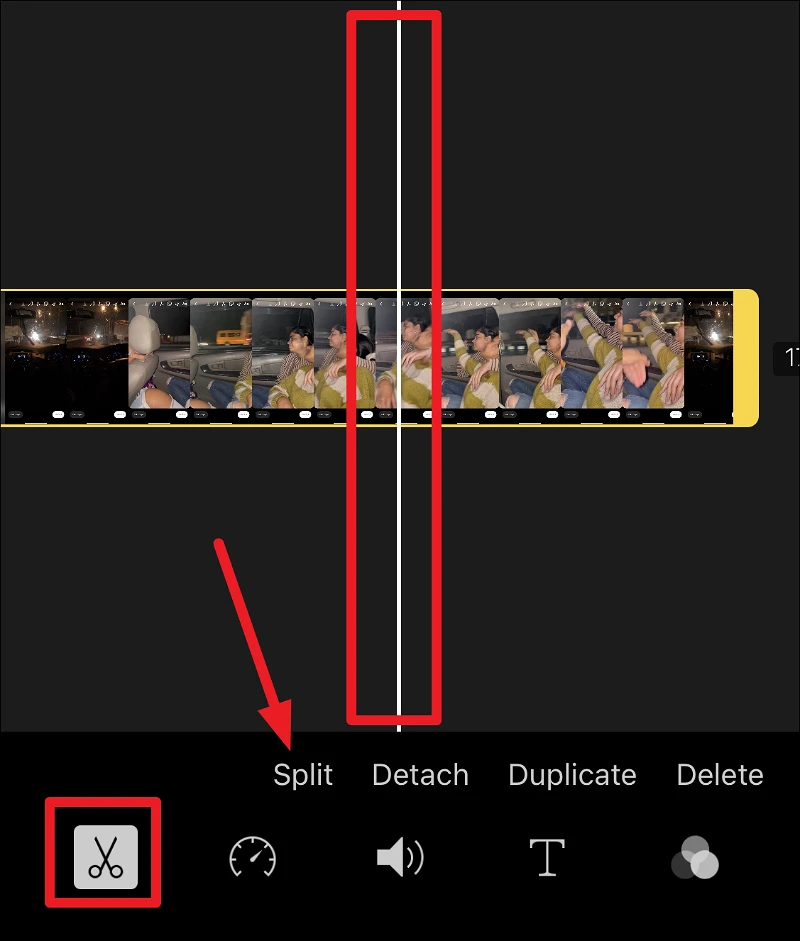
Wara li taqsam il-vidjo, trid tagħżel il-klipp li jkun fih il-parti li trid taqta billi tikklikkja fuqha. Il-klipp magħżul se jiġi enfasizzat bl-isfar. Issa tista 'taqsam is-segment magħżul billi tkaxkar il-kronoloġija tal-klipp 'l ġewwa.
B'differenza mill-app tar-Ritratti, ma tistax sempliċement tneħħa uċuħ tar-raba' jekk taqsam porzjon akbar milli inti maħsub f'iMovie. Jekk jiġri dan, trid tikklikkja fuq il-buttuna "Ħoll" li tinsab fin-naħa ta 'fuq tax-xellug tal-linja tal-ħin u tibda mill-ġdid bil-proċess tat-tirqim.
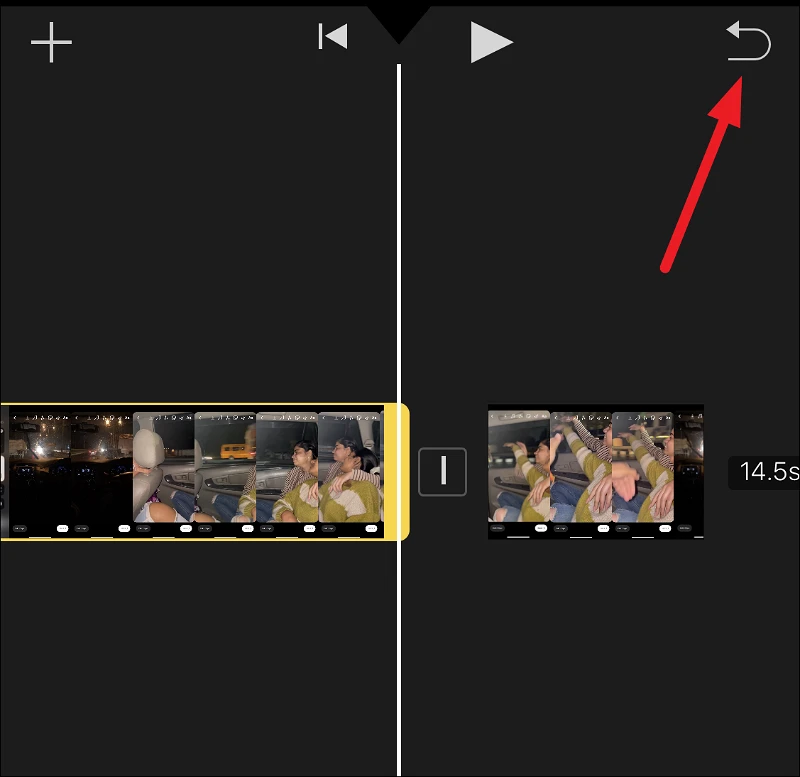
Jekk il-video fih partijiet oħra li trid taqta’, trid tirrepeti l-passi spjegati għal kull parti. U meta tkun lest ħsad, għandek tisfrutta l-buttuna "Magħmul" fil-kantuniera ta 'fuq tax-xellug tal-iskrin biex toħroġ mod editjar.
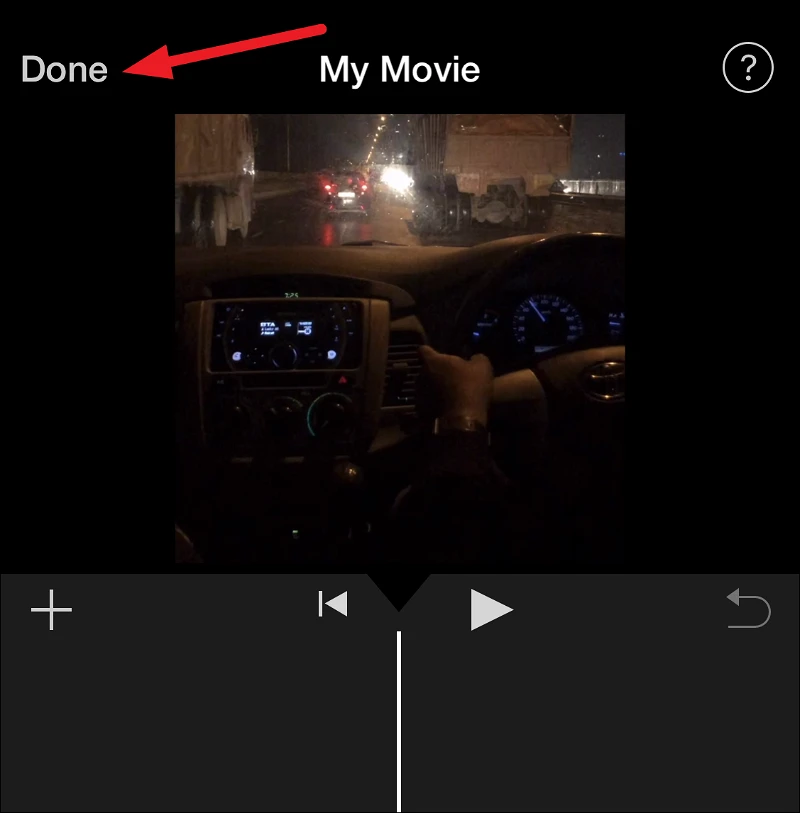
Meta tkun lest, għandek tikklikkja l-buttuna Aqsam fil-qiegħ tal-iMovie biex tesporta l-vidjo għall-Kamera Roll tiegħek jew taqsamha ma ' xi pjattaforma oħra.
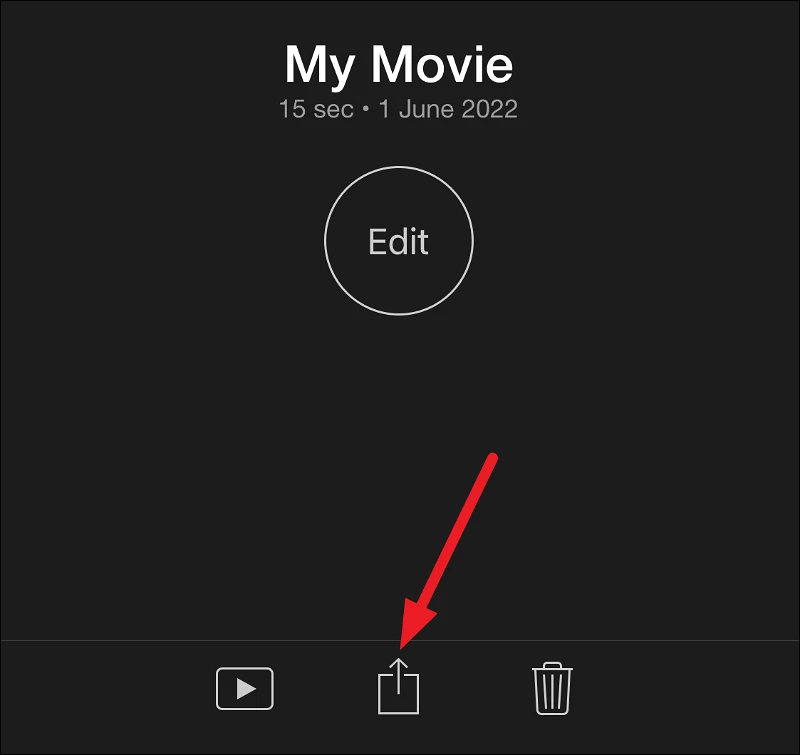
Ikklikkja Save Video mill-folja tal-ishma biex issalvah fir-roll tal-kamera tiegħek.
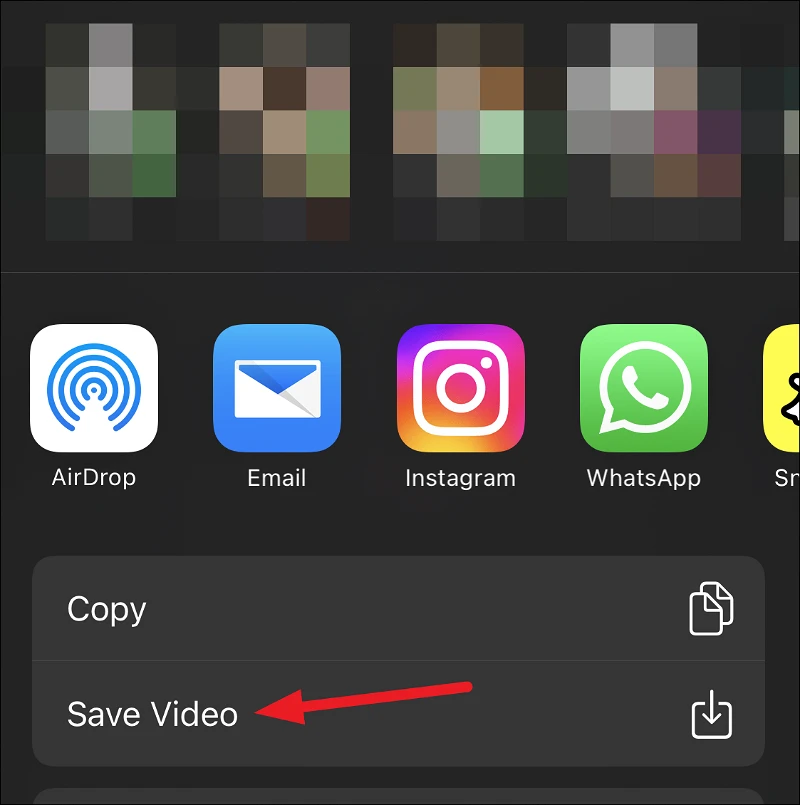
Hemm ħafna applikazzjonijiet disponibbli fl-App Store li tista' tuża biex timjil l-vidjows tiegħek. Iżda sibna dawn iż-żewġ apps huma aktar minn biżżejjed għal kwalunkwe vidjo li tista 'tixtieq li tqassar.
Artikoli li jistgħu jgħinuk ukoll:
- Kif tirreġistra vidjo 4K 60fps fuq iPhone
- L-aqwa 10 applikazzjonijiet għall-editjar tal-vidjow għall-iPhone
- Kif taqsam il-batterija fuq l-iphone
- Kif tagħmel Google Photos l-app default fuq iPhone
Żid l-effetti speċjali għall-vidjos ma iMovie
iMovie joffri ħafna effetti speċjali li tista ' tuża biex iżżid kuntatt professjonali mal-vidjos tiegħek. Biex iżżid effetti speċjali, jekk jogħġbok segwi dawn il-passi:
- Tagħbija l-vidjo li tixtieq iżżid l-effetti speċjali fl-iMovie.
- Ikklikkja fuq il-vidjo fil-librerija tal-films biex tagħżelha.
- Ikklikkja l-buttuna Effetti fuq l-għodda ta 'fuq.
- Agħżel l-effett li trid tuża minn dawk disponibbli iMovie.
- Ikklikkja fuq effett biex tapplikah għall-vidjo. Tista 'tippersonalizza l-effett billi tuża l-għażliet disponibbli fil-menu pop-up.
- Tista ' tipprevedi l-vidjo ladarba inti ħadthom miżjud l-effett biex tiżgura li jidher il-mod inti tixtieq li.
- Ladarba tkun lest iżżid l-effetti speċjali, tista ' tesporta l-vidjo billi tikklikkja l-buttuna Share fil-qiegħ ta ' iMovie.
Kun konxju li l-użu eċċessiv ta 'effetti speċjali jista' jaffettwa b'mod negattiv il-kwalità tal-vidjo u jagħmilha tidher mhux naturali. Għalhekk, l-influwenzi għandhom jintużaw bil-għaqal u fir-raġuni.
Konklużjoni:
Fl-aħħarnett, l-app iMovie u Ritratti huma apps kbira għall-editjar u l-editjar ta 'vidjows fuq iPhone u iPad. Billi ssegwi l-passi sempliċi msemmija, tista ' toħloq vidjows professjonali, żid l-effetti speċjali u taġġusta l-veloċità tal-vidjo bil-faċilità. Għandek tkun taf li l-użu eċċessiv tal-effetti u l-kontroll tal-veloċità jistgħu jaffettwaw il-kwalità tal-vidjo, għalhekk għandhom jintużaw b'kawtela u f'limiti raġonevoli. Wara li tkun lest l-editjar tal-vidjo tiegħek, tista' tesportah u taqsamha mal-ħbieb u l-familja jew tpoġġih fuq pjattaformi tal-midja soċjali.
mistoqsijiet komuni:
Iva, tista ' teditja l-vidjo wara li tirqim bl-użu ta ' l-app Ritratti li jiġi miġbura mal-iPhone tiegħek. Ladarba tkun shrunk il-vidjo u ssejvjat il-bidliet, inti tista ' terga 'lura għall-vidjo fi kwalunkwe ħin biex tweak u teditja aktar. Tista' tisfrutta l-buttuna Editja fl-app Ritratti u taċċessa l-għodod disponibbli għall-editjar tal-vidjo, bħal effetti speċjali, titjib tad-dawl u tal-kulur, voiceover, u aktar. Ladarba tkun lest l-editjar, tista 'tiffranka l-bidliet tiegħek u tara l-vidjo finali.
Iva, iMovie jistgħu jeditjaw vidjos f'formati differenti. iMovie tappoġġja ħafna formati tal-vidjo differenti, inklużi MPEG-4, H.264, HEVC, u QuickTime. Barra minn hekk, iMovie jistgħu jimmaniġġjaw formati tal-vidjo differenti awtomatikament u jistgħu jikkonvertu l-format tal-fajl għall-format adattat għall-wiri fuq mezzi differenti.
Meta toħloq proġett ġdid fl-iMovie, tista ' tagħżel il-format tal-vidjo li tixtieq tuża. U tista 'wkoll iżżid video clips f'formati differenti għall-proġett iMovie tiegħek u teditjahom normalment. U jekk il-format tal-vidjo tiegħek ma jkunx kompatibbli mal-iMovie, tista ' tuża l-apps tal-konvertitur tal-vidjo biex jaqilbu għall-format kompatibbli iMovie.
Iva, tista 'tniżżel iMovie fuq il-kompjuter tiegħek jekk ikun qed jaħdem macOS. iMovie jiġi b'xejn ma 'Macs ġodda, u tista' tniżżlu mill-macOS App Store jekk qed tuża sistema eqdem. Tista 'tuża iMovie fuq il-kompjuter tiegħek biex teditja u teditja vidjows bl-istess mod kif tuża l-app iMovie fuq it-tagħmir tal-iOS. iMovie fuq macOS joffri ħafna karatteristiċi avvanzati għall-editjar tal-vidjow, iżżid effetti speċjali, kontroll tal-veloċità, u aktar.